iPhone에서 Android로 음악을 전송하는 5가지 방법
“저는 새로운 Android를 가지고 있으며 iPhone에서 Android로 음악을 전송하고 싶습니다. 큰 어려움 없이 iPhone에서 Android로 음악을 보내는 방법을 배울 수 있는 사람이 있습니까?”
iPhone에서 Android로 전환하는 것은 힘든 일이 될 수 있습니다. 사진과 연락처를 전송할 뿐만 아니라 사용자는 iPhone에서 Android로 음악을 이동하기 위해 몇 가지 추가 조치를 취해야 합니다. 좋은 소식은 일부 도구가 iOS에서 Android로 데이터를 즉시 이동할 수 있다는 것입니다. iTunes, 전용 앱 또는 타사 데이터 전송 도구를 사용하여 동일한 작업을 수행할 수 있습니다. 계속 읽고 전문가처럼 iPhone에서 Android로 음악을 전송하는 방법을 알아보세요.
파트 1: 한 번의 클릭으로 iPhone에서 Android로 모든 음악을 전송하는 방법은 무엇입니까?
iPhone에서 Android로 음악을 이동하는 방법을 배우는 가장 간단한 방법은 다음을 사용하는 것입니다. DrFoneTool – 전화 전송. 이름에서 알 수 있듯이 이 도구를 사용하면 데이터 손실 없이 한 스마트폰에서 다른 스마트폰으로 쉽게 전환할 수 있습니다. DrFoneTool 툴킷의 일부이며 주요 iPhone 및 Android 모델과 호환됩니다. 따라서 한 번의 클릭으로 플랫폼 간 데이터 전송을 쉽게 수행할 수 있습니다.

DrFoneTool – 전화 전송
한 번의 클릭으로 iPhone에서 Android로 직접 음악 전송!
- 복잡하지 않고 iPhone에서 Android 전화로 연락처를 쉽게 전송할 수 있습니다.
- 직접 작동하고 두 개의 교차 운영 체제 장치 간에 실시간으로 데이터를 전송합니다.
- Apple, Samsung, HTC, LG, Sony, Google, HUAWEI, Motorola, ZTE, Nokia 및 더 많은 스마트폰 및 태블릿과 완벽하게 작동합니다.
- AT&T, Verizon, Sprint 및 T-Mobile과 같은 주요 제공업체와 완벽하게 호환됩니다.
- 최신 iOS 및 Android와 완벽하게 호환
- Windows 10 및 Mac 10.13과 완벽하게 호환됩니다.
참고 : 손에 컴퓨터가 없는 경우에도 사용할 수 있습니다. DrFoneTool – 전화 전송(모바일 버전) Google Play에서 iCloud 계정에 로그인하여 데이터를 다운로드하거나 iPhone-Android 어댑터를 사용하여 iPhone에서 Android로 전송할 수 있습니다.
다양한 아이들의 음악 파일 및 형식 외에도 DrFoneTool – Phone Transfer는 연락처, 메시지, 사진, 비디오 및 기타 유형의 연락처 전송도 지원합니다. 따라서 이 도구를 사용하여 모든 데이터를 한 번에 이동할 수 있습니다. DrFoneTool – 전화 전송을 사용하여 iPhone에서 Android로 음악을 보내는 방법을 배우려면 다음 단계를 따르십시오.
- Windows PC 또는 Mac에서 DrFoneTool – Phone Transfer를 다운로드하고 iPhone에서 Android로 음악을 전송하고자 할 때마다 실행하십시오. 시작 화면에서 ‘스위치’ 모듈을 선택합니다.

- 이제 두 장치를 컴퓨터에 연결하고 응용 프로그램이 자동으로 감지하도록 합니다. 인터페이스에서 두 장치의 미리보기를 볼 수 있습니다.
- iPhone에서 Android로 데이터를 이동하기 때문에 iPhone은 소스로 나열되어야 하고 Android는 대상 장치여야 합니다. 그렇지 않은 경우 뒤집기 버튼을 사용하여 위치를 교환하십시오.

- 전송할 데이터 유형을 선택합니다. 예를 들어, 이 시나리오에서 ‘음악’ 옵션이 선택되어 있는지 확인하십시오. 선택을 완료했으면 ‘전송 시작’ 버튼을 클릭합니다.

- DrFoneTool – Phone Transfer가 선택한 콘텐츠를 iPhone에서 Android로 자동으로 이동하므로 잠시 앉아서 기다리십시오.
- 프로세스가 완료되면 알림을 받게 됩니다. 결국 두 장치를 모두 안전하게 제거할 수 있습니다.

파트 2: Google 뮤직 매니저를 사용하여 iPhone에서 Android로 음악을 전송하는 방법은 무엇입니까?
iPhone에서 Android로 음악을 전송하는 또 다른 방법은 Google 뮤직 매니저를 사용하는 것입니다. 하지만 DrFoneTool 도구와 달리 프로세스가 약간 복잡할 수 있습니다. 먼저 iPhone과 iTunes 간에 음악을 동기화한 다음 iTunes에서 Google 뮤직 매니저로 가져와야 합니다. 복잡해보이죠? 결국 Google 뮤직 앱을 사용하여 Android 기기에서 액세스할 수 있습니다. 다음 단계에 따라 Google 뮤직 매니저를 사용하여 iPhone에서 Android로 음악을 이동하는 방법을 배울 수 있습니다.
- 먼저 iPhone과 iTunes 간에 음악을 동기화해야 합니다. 이렇게 하려면 시스템에서 업데이트된 버전의 iTunes를 실행하고 iPhone을 여기에 연결하십시오.
- 장치를 선택하고 음악 탭으로 이동하십시오. 여기에서 iPhone을 iTunes와 동기화할 수 있습니다. ‘적용’ 버튼을 클릭하고 동기화 프로세스를 시작합니다.
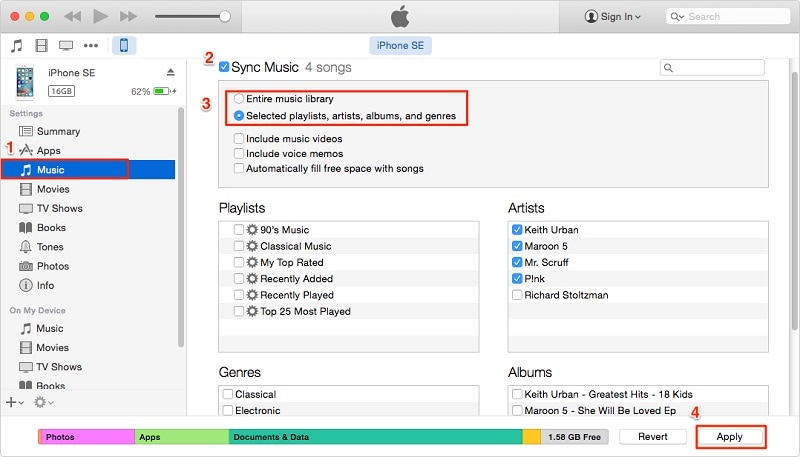
- 모든 음악이 iTunes에 동기화되면 iPhone을 연결 해제할 수 있습니다.
- Google 뮤직의 공식 웹사이트로 이동하여 시스템에 Google 뮤직 매니저를 다운로드합니다.

- 뮤직 매니저 애플리케이션을 실행하고 노래를 Google Play에 업로드하도록 선택합니다.

- 소스를 ‘iTunes’로 선택하고 ‘계속’ 버튼을 클릭합니다.

- 뮤직 매니저가 자동으로 iTunes 보관함을 동기화하고 사용 가능한 노래를 표시합니다. 여기에서 선택한 노래 또는 전체 라이브러리를 업로드하도록 선택할 수 있습니다.
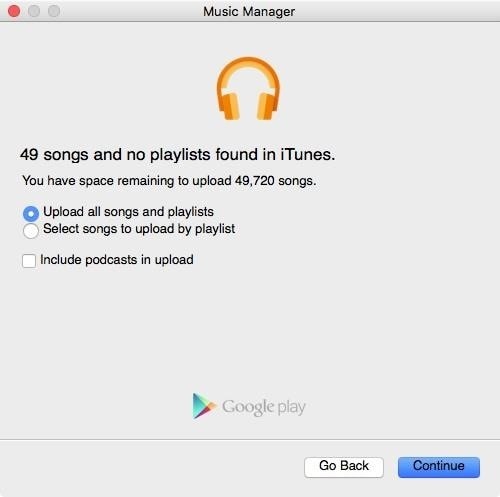
- 노래를 Google 뮤직 매니저로 가져올 때까지 잠시 기다리세요. 완료되면 알림이 전송됩니다.
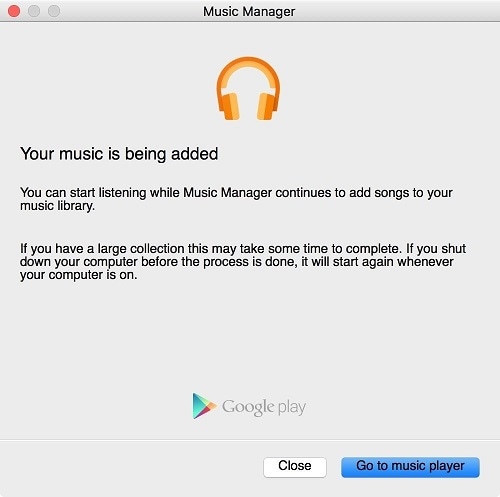
- 엄청난! 거의 다 왔습니다. 결국 Android에서 Google 뮤직 앱을 다운로드할 수 있습니다. 여기에서 Google 뮤직 라이브러리에 있는 새로 전송된 모든 노래에 자동으로 액세스할 수 있습니다.

3부: iPhone에서 Android로 음악을 선택적으로 전송하는 방법은 무엇입니까?
보시다시피 DrFoneTool – 전화 전송을 사용하면 모든 음악 파일이 한 장치에서 다른 장치로 한 번에 전송됩니다. iPhone에서 Android로 음악을 선택적으로 전송하려면 DrFoneTool의 지원을 받을 수 있습니다. – 전화 관리자 (iOS). 또한 DrFoneTool 툴킷의 일부이며 Wondershare에서 개발했습니다.

DrFoneTool – 전화 관리자(iOS)
iPhone/iTunes 미디어를 Android 기기로 선택적으로 전송
- 연락처, 사진, 음악, SMS 등을 포함하여 Android와 iOS 간에 파일을 전송합니다.
- 음악, 사진, 비디오, 연락처, SMS, 앱 등을 관리, 내보내기/가져오기
- iTunes를 Android로 전송합니다(반대의 경우도 마찬가지).
- 컴퓨터에서 iOS/Android 기기를 관리합니다.
- 최신 iOS 및 Android와 완벽하게 호환
DrFoneTool – Phone Manager(iOS)를 사용하면 iOS 기기와 컴퓨터, 심지어 iPhone에서 다른 Android 또는 iOS 기기로 데이터를 이동할 수 있습니다. 모든 주요 스마트폰 모델에서 작동하며 사진, 비디오, 음악, 연락처, 메시지 등과 같은 눈에 띄는 데이터 유형을 지원합니다. 사용자 친화적인 인터페이스를 사용하면 iPhone에서 Android로 음악을 전송하는 방법을 더 쉽게 배울 수 있습니다. 다음 단계를 따르기만 하면 됩니다.
- 시스템에서 DrFoneTool 툴킷을 실행하여 시작하고 홈 화면에서 ‘전송’ 도구를 방문하십시오.

- iPhone과 대상 Android 장치를 시스템에 연결합니다. 인터페이스는 두 장치를 즉시 자동으로 감지합니다. 왼쪽 상단 옵션에서 iPhone을 소스 장치로 선택했는지 확인하십시오.

- 엄청난! 이제 응용 프로그램의 ‘음악’탭으로 이동하십시오. 여기에서 다양한 범주로 나열된 iPhone에 저장된 모든 음악 파일을 볼 수 있습니다.
- Android로 전송할 파일을 선택하고 도구 모음에서 내보내기 버튼을 클릭하기만 하면 됩니다.
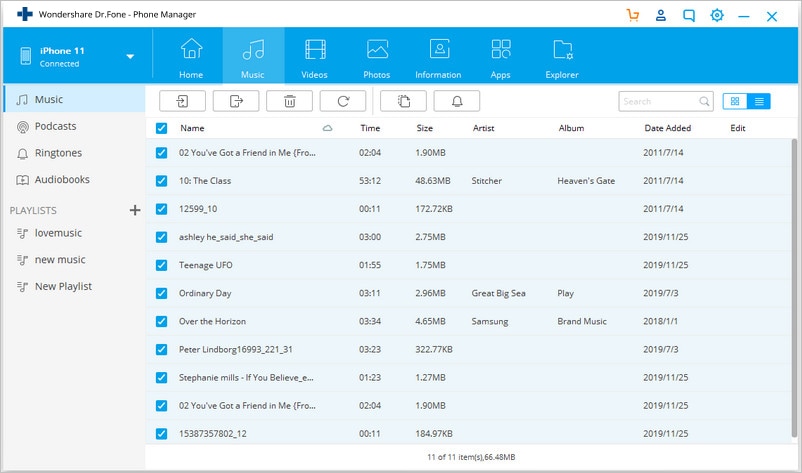
- 그러면 연결된 모든 장치 목록이 표시됩니다. 전송 프로세스를 시작하려면 대상 Android 장치를 선택하십시오.
파트 4: 컴퓨터 없이 iPhone에서 Android로 음악을 전송하는 방법은 무엇입니까?
너무 자주 사용자는 컴퓨터를 사용하여 iPhone에서 Android로 음악을 옮기고 싶어하지 않습니다. 동일한 기본 설정이 있는 경우 데이터 전송 앱을 사용하여 요구 사항을 충족합니다. 모든 플랫폼 간 데이터 전송 옵션 중에서 SHAREit은 가장 권장되는 앱 중 하나입니다. 두 기기 모두에 앱을 설치하고 다음 단계에 따라 컴퓨터 없이 iPhone에서 Android로 음악을 전송하는 방법을 배울 수 있습니다.
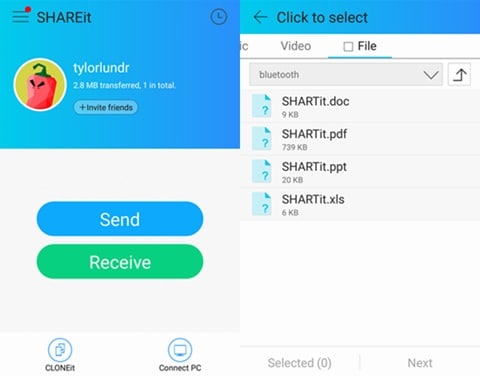
- 마찬가지로 대상 Android 기기에서 수신 기기로 표시합니다. 자동으로 주변 장치를 찾기 시작합니다.
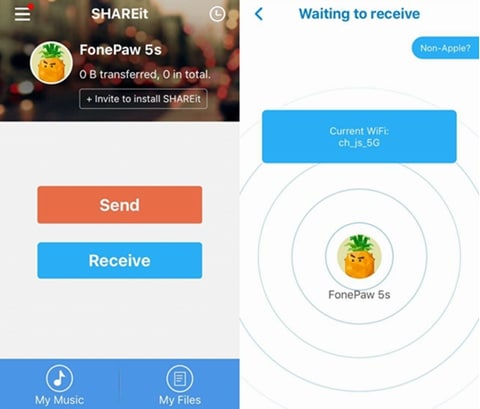
- iPhone에서 대상 장치에 대한 메시지가 표시됩니다. 전송을 시작하려면 선택하십시오.
- 소스 장치에서 들어오는 데이터를 수락하고 Android에서 선택한 음악을 수신하기 시작합니다.
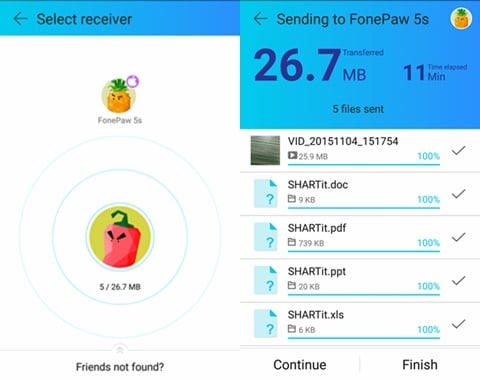
파트 5: iTunes에서 Android로 음악을 전송하는 방법은 무엇입니까?
당신을 놀라게 할 수 있지만 iPhone에서 Android로 음악을 전송하는 방법을 배우는 다양한 방법이 있습니다. 우리는 이미 iTunes와 Google Music Manager를 사용하여 iPhone에서 Android로 음악을 보내는 방법에 대해 논의했습니다. 그러나 동일한 작업을 수행하는 또 다른 대안이 있습니다. iPhone에서 iTunes로 음악을 전송한 후에는 Android 기기로도 직접 이동할 수 있습니다.
- 시작하려면 iPhone 음악을 이미 iTunes와 동기화했는지 확인하십시오. 완료되면 iTunes를 다시 실행하십시오.
- 환경 설정 > 고급 옵션으로 이동하여 여기에서 ‘라이브러리에 추가할 때 iTunes 미디어 폴더에 파일 복사’ 기능을 활성화하십시오.

- 이 변경 사항을 적용하면 iTunes는 보관함에 있는 모든 음악 파일이 포함된 전용 폴더를 만듭니다. Windows에서는 내 음악 > iTunes에서 찾을 수 있고 Mac에서는 음악 > iTunes에서 찾을 수 있습니다.
- 이러한 음악 파일을 전송하려면 Android를 시스템에 연결하고 미디어 전송 장치로 사용하도록 선택합니다.
- iTunes 음악 폴더로 이동하여 선택한 노래를 복사하고 Android 장치로 전송합니다. Mac이 있는 경우 Android 파일 전송을 사용하여 동일한 작업을 수행해야 합니다.

iPhone에서 Android로 다양한 이동 음악을 배운 후 선호하는 방법을 선택할 수 있습니다. 보시다시피 DrFoneTool 툴킷은 iPhone에서 Android로 음악을 전송하는 가장 빠르고 쉬운 방법을 제공합니다. 와 함께 DrFoneTool – 전화 전송, 한 번의 클릭으로 한 장치에서 다른 장치로 모든 음악 파일을 전송할 수 있습니다. 데이터의 선택적 전송을 수행하기 위해 다음을 시도할 수 있습니다. DrFoneTool – 전화 관리자(iOS) 또한. 계속해서 이 도구를 사용해 보고 이 가이드를 공유하여 iPhone에서 Android로 음악을 이동하는 방법을 다른 사람들에게 알려주세요.
마지막 기사

